私の場合はiPhone5Sなんですが、iPhone5とかiPhone6とかでも同じなんですかね?
とにかく沢山の画像が消せないまま、2年近く放置していました(笑)
で!やっと調べながら消せたので、その方法を備忘録として記します。
目次
パソコンから同期した画像は消せない意味不明な仕様
なんでiPhoneはこういう仕様なのかわかりませんが、本当に不便ですよね。
どうやら、iPhoneを使って撮影したりダウンロードした画像は簡単に削除できるのですが、同期によってパソコンから取り入れた画像は消せないということらしいです。
iPhoneは4から使っていますし、デザインも使い勝手も満足はしているのですが、ちょいちょいわけの分からない不便な仕様が・・・。
iTunesを使うことありきなところもそうですよね。
iPhoneという機械は好きですが、Appleという会社は好きにはなれません。
と言いつつこれからも多分iPhone使いますが(笑)
iPhoneからコンピュータからと書かれた画像を消すには
いくつか方法はあるようなのですが、普通はiTunesを使うようです。
ということで、ライトニングケーブルでiPhoneとパソコンを繋げて、iTunesを立ち上げます。
エラー発生!
ちなみに私はここで何やらエラーが発生し、iPhoneとiTunesが同期できませんでした(笑)
普通に同期できる人は読み飛ばしてください。
みたいなことが書かれていたので、
「コントロールパネル」→「プログラムと機能」→2つともアンインストール
そしてiTunesのダウンロード&インストールで無事同期できました。
だいたいのエラーはこの方法で対処できるようです。
(時間がかかるので面倒ですが)
画像の同期を外して画像データを消す
気を取り直してiPhoneとパソコンを繋げます。
そしてiTunesを起動し、①左上のiPhoneマークを選択し、②サイドバーから写真をクリック。
上記画像と同じ画面が開きましたら③「写真を同期」にチェックする。
その下にある「選択したフォルダー」をクリックし、出てくるフォルダーのチェックを全て外す。
そうすると、「写真のコピー元」と書かれている部分が0枚になるはずです。
(この画像では5枚と書かれた部分です)
それが終わったら、右下にある適用&同期。
これでiPhoneからは、全てのパソコンから同期されている画像が消えたはずです。
もし残しておきたい画像があるなら、先ほどのチェックを外すところで、その画像フォルダだけチェックしたままにしておけばOKです。
iTunes以外で削除する方法
どうしても上記手順で画像が削除できない場合、外部無料ツールを利用して無理矢理削除する方法もあるようです。
iFunboxというツールを使うと比較的簡単にできるらしい。
これについては私はしたことがないので、こちらのサイトを参考にしてみてください。
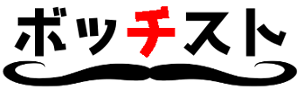

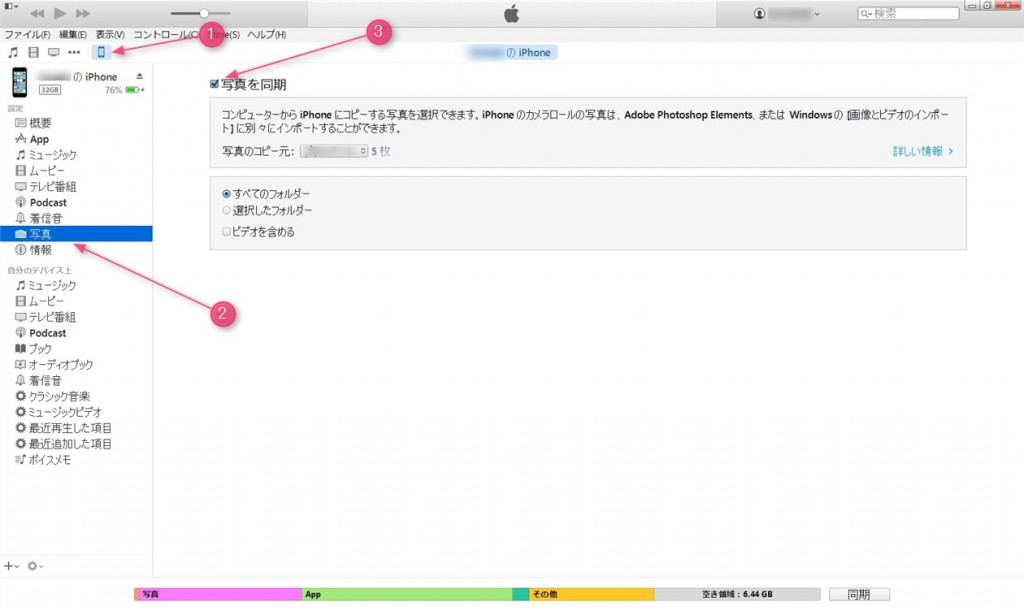
コメント
すっきり消せました! 画像、説明共にとても解りやすかったです。 本当に有難うございました。
2年ぐらいの間 複数のハウツーサイトを探し回りましたが、自分と同じ症状の解説がなくて困り果てていました。やっと、削除するこができました。記事の掲載とわかりやすい手引きを本当にありがとうございました。助かりました。(AppってPCやiphoneは使いやすいのに itune同期仕様ってなんであんなにわかりづらいんだろう・・・)
長年消せなかったものが一気に消せました!
本当にありがとございます!!
長年、困っていました。助かりました!ショップでは、「コールセンターに聞いてください」と、つれなく言われただけで、解決できませんでした。これで、機種変もできます。ありがとうございました
こういう声をいただけると「書いてよかったな」と嬉しくなります。
こちらこそありがとうございました^^
※すべてに返信はできていませんが、ちゃんと読ませていただいています。
皆様ありがとうございます。
お陰様で容量を占めていたデータを削除でき、すっきりしました。ありがとうございました。
すごく分かりやすい!
助かりました!
ありがとうございます!
ずっとこれで悩んでいてそろそろどうにかしたいと思っていたところ、
この記事に出会いました。先ほど無事に写真を消すことができました!
シンプルでわかりやすいし何より早くできるってとても便利だと思いました!
本当に助かりました~!ありがとうございました(*^_^*)
どこのサイトよりも、一番説明がシンプルで上手!
なおかつ写真付きの説明が、本当にわかりやすかったです。
おかげで簡単に消せました!ありがとうございます。
ご感想までありがとうございます!
喜んでいただけて嬉しいです^^
GalleyVaultという画像を隠せるアプリ使って画像を隠そうとしたのですがPCからの同期で保存した画像は削除できませんとでて元の画像が残って困ってるんですが、そのやりかたで削除できそうですか?
そのアプリの仕組みがわからないのでなんとも言えませんが、PCからの同期が原因なら消せる可能性はありますね。
ぜひ試してみてください。
消せました!ありがとうございます!
説明もわかりやすく、とても助かりました。
おかげで写真消せました。ありがとうございました。
最初いつも充電に使ってるアップル純正じゃないケーブルで使ってたら同期出来なくて純正に変えたらやっとできました。
容量をかなりとられてしまい、消せなかったホルダー
詳しく書いていただき、簡単に削除できました。
スッキリしましたー
ありがとうございます
感謝!
謎が解けました。ありがとうございます!!!
同じ方法で同期してますが、PC画面一番上にバックアップを作成中2/6から全く進みません。他の方のコメントには即削除とか、10分で…とか書いてあるのに、時間がかかるのでしょうか??
詳細がわからないのでなんとも言えませんが、バックアップを作成中で止まっているのでしたら当記事の内容以前のトラブルだと思います。
削除がうまくいっていないのではなくて、バックアップがうまくいっていないのでしょう。
まずはiTunes・iOSは最新のものかどうか確認してみてください。
iPhoneで撮影されたものだけが残ると言うことですか?
iPhoneで撮影されたものだけというのが、スクリーンショットなどのことも含まれているのでしたら、そうです。
pcの中の写真がアイフォーンに入ってしまい、途方に暮れていました。知恵袋では同じように困っている人を発見したのですが、説明がわかりにくくて・・・
わかりやすいこんな記事を探していました!助かりました。ありがとうございます
本当に助かりました!
ありがとうございました!
写真は同期できましたが、すべてのフォルダーしか選択できず選択したフォルダーがクリックできません。
どうしたら選択したフォルダーがクリックできるようになりますか?
選択したフォルダーがクリックできないということは、そこにフォルダーが存在しないからです。
そこの前段階で間違えていませんか?
ぴよりさんと同じ悩みなのですが、『選択したフォルダ』がクリック出来ません。前段階の操作と言うと何をすべきなのでしょうか?もし良かったら教えていただきたいです
色んなケースが考えられるのですが、キャッシュかもしれないと思いました。
photo、My Picturesなどといったフォルダに「iPod Photo Cache」というものがありませんか?
あるのでしたらこれをフォルダ毎削除してください。
その後iTunesを再起動したらうまくいくかもしれません。
同じことで悩んでました。写真が入ってるファイルから一つ戻った「ピクチャ」を選択すると『選択したフォルダ』にチェックを入れることができました!
あやんさん、貴重な情報ありがとうございます!
携帯の同期をOFにしたらパソコンから移動した写真1025は簡単に削除されました!此れで携帯が重くならなくて良かったです。ありがとうございました。
今写真のバックアップと間違って同期してしまいました。PCに12000枚ほど写真と動画がiPhone本体には24000ほどの写真と動画が入ってました。PCからのコピーで容量がなくなったので全部は入らなかったのですがこの同期コピーされたものだけ消えてくれるのでしょうか?元々iPhoneに入っていた写真まで消えてしまうのでしょうか?元々入っていた写真はまだバックアップとれてなく消えてしまうと困ります。すいませんが教えていただけないでしょうか?
こちらに書いてある方法ですと、元々iPhoneに入っていたもの(iPhoneで撮影・スクショ等して保存されている画像データ)は残りますよ^^
ありがとうございました!
助かりました
画像一部分だけ消すのは無理なんでしょうか?
可能ですよ^^
記事後半にそのことを書いてあるので読んでやってみてください。
「もし残しておきたい画像があるなら~」のくだりです。
iTunesの端っこにiPhoneマークが出ません…。どいしたら良いでしょうか。
接続が問題ないのでしたら、おそらくバージョンの問題だと思います。
パソコンのiTunesとiPhoneのiOSをアップデートし、パソコンとiPhoneを再起動すればできるのではないでしょうか。
お試しくださいませ。
夜分遅くにすみません。
現在使用中のiPhone6sは、Macとのバックアップ後に、写真を全て削除しました。PCの最終バックアップ時には写真データが残っている状態です。
PCから写真を削除してから、iPhoneと同期、バックアップを行なった場合、iPhoneに写真は戻らないものなのでしょうか?
疎い物でよく分からず、記事を見つけすがる気持ちでコメントさせていただきました。返答頂けたら幸いです。
コメントありがとうございます。
コメント内容からの推測では、PCにもiPhone6Sにも写真のデータがない状態なので、写真は戻らないと思います。
ありがとうございます!
新しい写真データをすでに入れ始めているので、バックアップ時に過去のものが戻りごっちゃになると嫌だなぁと思いまして。
参考になりました。
本当に助かりました。
感謝感謝です!!
すごい!!他サイトの試したけどダメで、こちらのをやったら即できました!!感動!!
大量の画像が残っていて困り果てていました。
無事に消去できました。
ありがとうございました^^
自分も今まで コンピューターから送られてきた画像が9000ものの画像や動画があって消せなかったからほんとうにたすかりました! とてもわかりやすくて良かったです!もっと早くにこのサイトを知りたかったです。
同期セッションを終了できなかった為、同期を終了します。
と出て、iPhoneの写真が消えないんですけど、どうしたらいいですか?
iPhoneとパソコンを再起動して再チャレンジしてみてください。
それでだいたいの場合は解決するようです。
再起動で直らなかった場合、細かい原因はそれぞれなので見てみないと完全なアドバイスはできませんのでご容赦を・・・。
iPhoneストレージがいっぱいになってしまってて困っていました。とってもわかりやすくて‥出来ました❣️ありがとうございました
ありがとうございました。
どうしたら削除できるのかずっと悩んでいましたが、すこし手間取りましたが手順通りやってみたところ何とか削除できました。今後はPCに余分な画像を残さず整理しようと思います。解決策をありがとうございました。
すごく分かりやすい説明をありがとうございました。
ずっと邪魔だった写真が消せました~
他の方の説明だと今一つ分かりにくかったのですが
こちらを見てやっと消せました~~(o^-^o)
長年悩んでいたのに10分で解決しました。感謝です。
やっと消せたwありがとです
iPhoneから消すことができましたが
PCからも消えてしまうのでしょうか、、、
いえ、同期を外す方法ですのでパソコン側のデータは影響受けませんよ^^
大変助かりました!!
ありがとうございます^^
いえいえ^^
ありがとう消せた^^b
それは良かったです^^
「選択したフォルダー」をクリックしても「すべてのフォルダー」から変わりません。
写真のコピー元の枚数が300枚くらいあるからでしょうか?
PCに同期してから何故かiphoneの大量の写真が消せなくなったので困ってます。
写真の枚数は関係ないと思います。
iTunesとApple mobile device supportをアンインストールしてiTunesを再インストールはしましたか?
どうしても無理なようなら記事最後で紹介しているツールを使ってみてください。
実際に見てないのでなんとも言えませんが、それでも消せない場合はどこか手順が間違えているのだと思いますので、1つずつ確認しつつ行なってみてください。
「写真を同期」のチェックを外して同期しないようにしたら削除出来ました。
ありがとうございました。
ありがとう!!消えた!すごく邪魔だったのでうれしいです!
それはよかった^^
ありがとうございます!
スッキリしました!!
いえいえ、お役に立てて何よりです!
消えません…涙
iFunboxを使っても消えませんでしょうか?
年賀ソフトの画像が全てiPhoneに入ってしまい困っています。
選択したフォルダの中にその年賀ソフトのフォルダがなくて全て消すことができません…
どうしたらいいのでしょうか??
コメントありがとうございます。
当記事の内容で削除できないようでしたら、文末尾リンク先にあります方法で削除できませんでしょうか。
それでもできないとなると、私には原因がわかりません・・・。
ずっと消えなかったのに、消えました!
本当に助かりましたー!
お役に立てて何よりです^^
消せました。ありがとうございました。
腹が立ったので、私はiphone卒業します。
自由を制限して自社製品を使うように促すのはiPhoneというか、アップルの悪いところですよね・・・。
iPhoneは好きなんですが、私もアップルのこういうところ嫌いです(笑)
iPodの方は消えたのですが、iPodからPCに移した「写真」アプリ的なものが消えないのですがどうしたらいいかわかりません。
情報がなさすぎてアドバイスが難しいですが、パソコンの方のデータでしたらデータがどれか特定できれば簡単に削除できるはずです。
責任はもてませんが、「iTunes起動」→「編集」→「設定」→「詳細」で「フォルダーの場所」に書かれているものをコピー。
「Windowsスタートメニュー」→「プログラムとファイルの検索」へペースト。
「Mobile Applications」を開き、お目当てのアプリを削除すれば消えると思います。
ありがとうございます。出来ました。
お役に立てて良かったです♪
今まで消すことができずにいた写真が、やっと消すことができました。。。ありがとうございます。。。。(涙)
そう言ってもらえると私も運営の励みになります^^